
韓国語のキーボード設定の仕方をわかりやすく紹介!
言語学習中や旅行中などに韓国語の意味を調べたいとき、スマホやパソコンに韓国語のキーボードがないと打ち込めません...。
そこで、この記事ではiPhoneとWindowsで韓国語にするにはどのような方法でできるのか分かりやすく紹介しようと思います。
iphoneの設定の仕方
私は韓国語を勉強していたときに、韓国語の読み方や意味がわからないとき、電子辞書がわりにiPhoneのキーボードに韓国語を追加しネットで検索をしていました。
また、韓国に旅行に行った際など、意味を調べるときにスマホを使うと思うので、韓国に行く前に追加しておくと良いと思います。
方法を順番にみてみよう
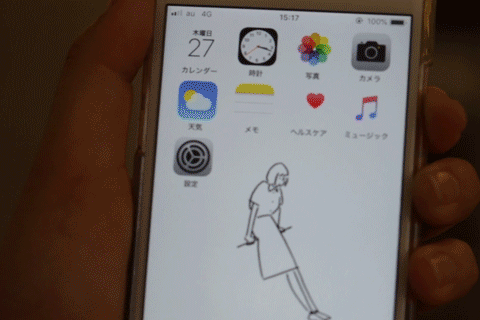
1.「設定」のアプリを開く
2.「一般」をタップ
3.「キーボード」をタップ
4.キーボード設定の中の「キーボード」をタップ
すると現在設定してある言語が表示され、その下に「新しいキーボードを追加」と出てきます。

5.「新しいキーボードを追加」をタップ
6.追加したい言語(韓国語)を選択
7.「標準キー」「10キー」を選択
8.「完了」をタップ
これで設定完了です!!
ちなみに削除の仕方はこちら
たくさんの言語が設定されているとキーボードを切り替える時大変です。
必要がなくなった時は削除しておくのがおすすめです!

1.追加設定方法の1〜4まで同じです
2.現在設定している言語が表示されます
3.削除したい言語を左にスライドさせる
これで削除完了です!! とても簡単ですね!
標準キーと10キーの違いは

標準キーはパソコンのキーボード と同じ配列をしています。
メリットは母音と子音が分かりやすく並んでいるところ。
文字を探しやすいので、比較的簡単です!

10キーは10つのキーで構成されているものです。
メリットはフリック入力ができ、慣れると素早く打ち込む事ができる。
しかし、母音のキーが特殊なので覚える必要があります。
Windowsの設定の仕方
Windowsで言語追加の設定の仕方がわからない人、結構いるのではないでしょうか。
いざというときに、韓国語を打ち込めるように設定の仕方を知っておきましょう!
方法を順番にみてみよう
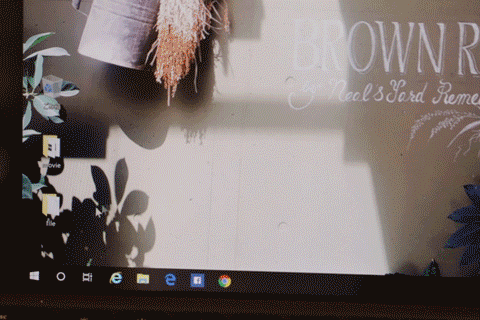
1.左下の「スタート」をクリック
2.「設定」をクリック
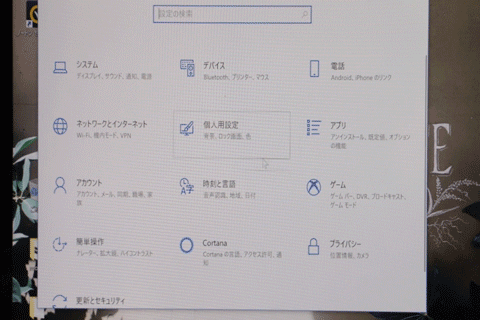
3.「時刻と言語」をクリック
4.「地域と言語」をクリック
5.「言語を追加」をクリック
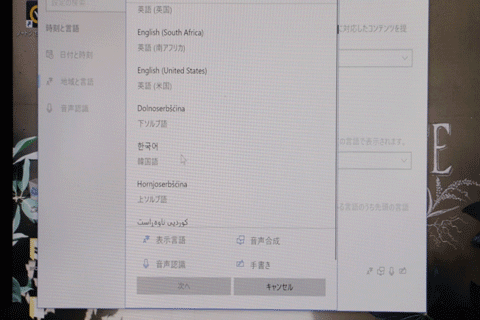
6.スクロールして言語(韓国語)を選択
7.「次へ」をクリック
8.「インストール」をクリック
これで完了です!!
切り替えの仕方
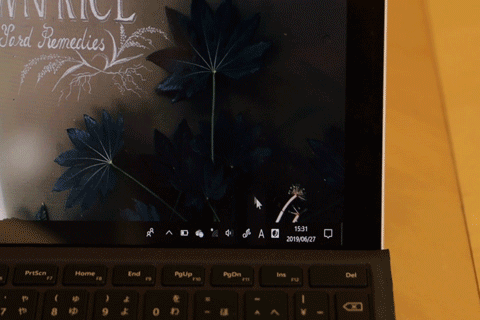
1.左下の「J」と表示されているところをクリックします(日本語設定になっている場合)
2.設定されている言語が表示されるので、切り替えた言語を選択
これで切り替え完了です!!
韓国語打ち方豆知識!
| 韓国語母音 | 打ち方 | 日本語読み方 |
|---|---|---|
| ㅏ | l・ | ア |
| ㅑ | l・・ | ヤ |
| ㅓ | ・l | オ (eo) |
| ㅕ | ・・l | ヨ ( yeo) |
| ㅗ | ・ー | オ (o) |
| ㅛ | ・・ー | ヨ ( yo) |
| ㅜ | ー・ | ウ (u) |
| ㅠ | ー・・ | ユ (yu) |
| ㅡ | ー | ウ (eu) |
| ㅣ | l | イ |
| ㅐ | l・l | エ (ae) |
| ㅔ | ・ll | エ |
| ㅖ | ・・ll | イエ (ye) |
| ㅒ | l・・l | イエ (yae) |
規則的なので、簡単に覚えられそうですね!!
まとめ
これから韓国に旅行に行く方、韓国語を勉強する方は是非自分の端末に韓国語のキーボード入れて見ましょう!
また、韓国語だけではなく他言語を追加設定したい方ももちろん同じ方法なので、この順番に沿って設定して見てください!!
関連記事はこちら
PC関連の記事はこちら
-
LINEの友達登録をお願いします!
LINE限定で、毎週の人気記事を配信します!

XでMoovooをフォロー!
Follow @moovoo_

















